外星人笔记本蓝屏 怎么用U盘装系统
外星人笔记本蓝屏怎么用U盘装系统?随着社会的发展。电脑已经成为我们在日常工作、生活中不可或缺的工具。但用久了难免就会出现电脑蓝屏开不了机。遇到这个问题该如何处理呢?下面介绍一下笔记本蓝屏的解决方法。和重装系统的安装教程。一起来看看吧。
笔记本蓝屏的解决方法步骤阅读
蓝屏是因为软件或硬件故障导致的。原因很多且很复杂。其错误代码一般不具备明确诊断意义。
1.重启电脑。如果能够正常进入系统。说明上次蓝屏只是偶尔的程序或系统运行错误。
2.如果频繁蓝屏或无法正常进入系统。则开机后马上按F8。进入安全模式或最后一次配置正确模式。如能则进入后退出。再重启就应当能进入正常模式。
3.如果不能。重启后按F11。看有没有一键备份。有则一键还原。
4.如果没有一键还原。则使用系统U盘重装系统。
笔记本蓝屏的解决方法操作步骤
01 重启电脑。如果能够正常进入系统。说明上次蓝屏只是偶尔的程序或系统运行错误。无关紧要。




以上方法都无法解决笔记本开不了机。那么就要用U盘装系统了。这里向大家推荐一款比较稳定的云骑士一键装机大师软件。以云骑士装机大师为例给大家介绍。怎么使用U盘启动盘在笔记本蓝屏的情况下安装系统。
外星人笔记本蓝屏用U盘装系统步骤阅读
1.准备好一个制作好的U盘PE系统启动盘。将U盘插在电脑的USB接口。开机不断按下启动U盘快捷键。2.选择有USB字样的选项并回车。选择对应电脑位数的PE系统进入。进入PE系统后自动打开云骑士PE安装工具。
3 .新机型选择Windows8 PE。老机型可以选择Windows 2003 PE。选择完毕后回车进入。
4.选择64位。如果电脑是32位的则选择32位。选择后回车进入。
5.勾选刚下载好的系统。最后点击安装系统。安装完成。
6.安装完成后点击重启。
外星人笔记本蓝屏用U盘装系统操作步骤
01准备好一个制作好的U盘PE系统启动盘。然后将U盘插在电脑的USB接口。开机并不断按下启动U盘快捷键。
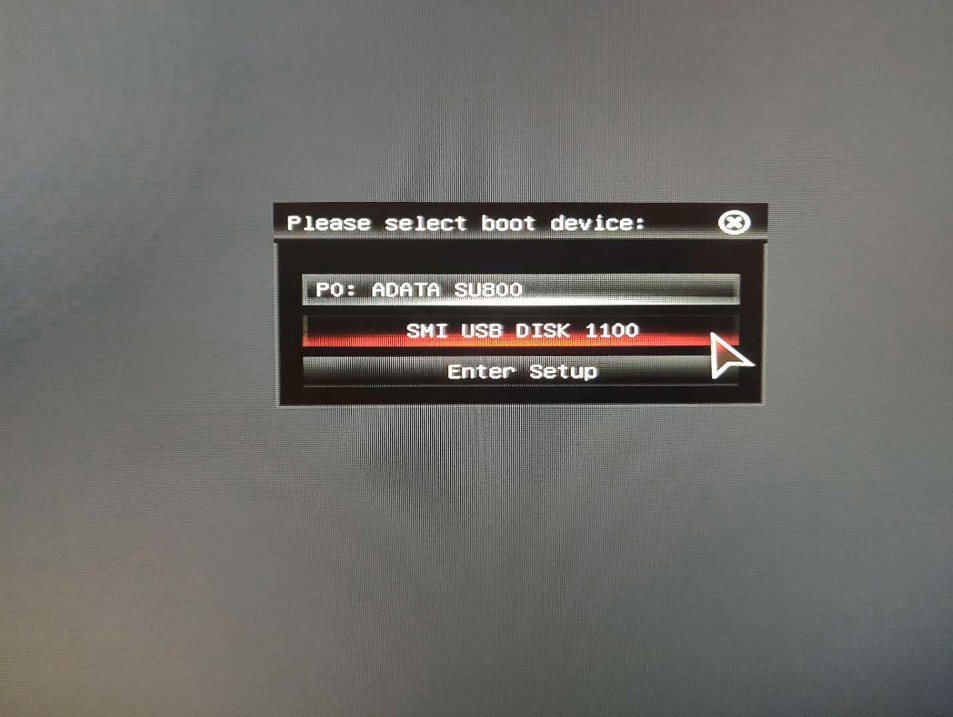
02在进入系统启动菜单中选择有USB启动选项并回车。
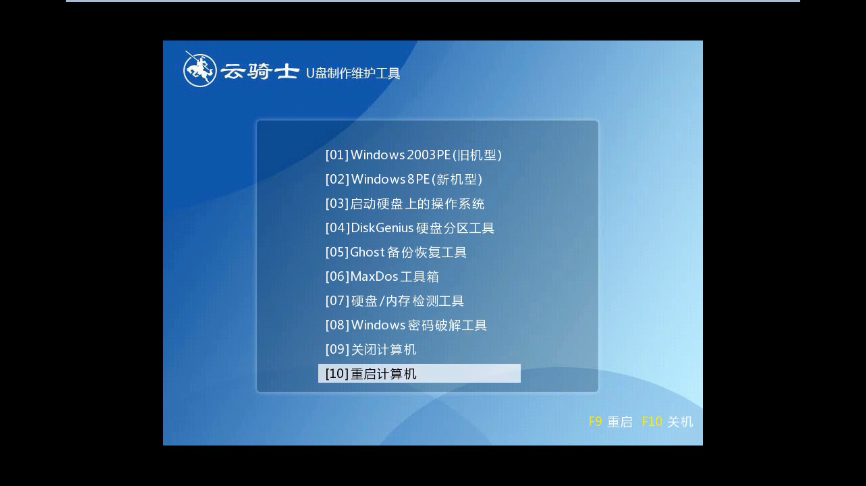
03系统启动后会进入云骑士PE界面。新机型选择Windows8 PE。老机型可以选择Windows 2003 PE。选择完毕后回车进入。
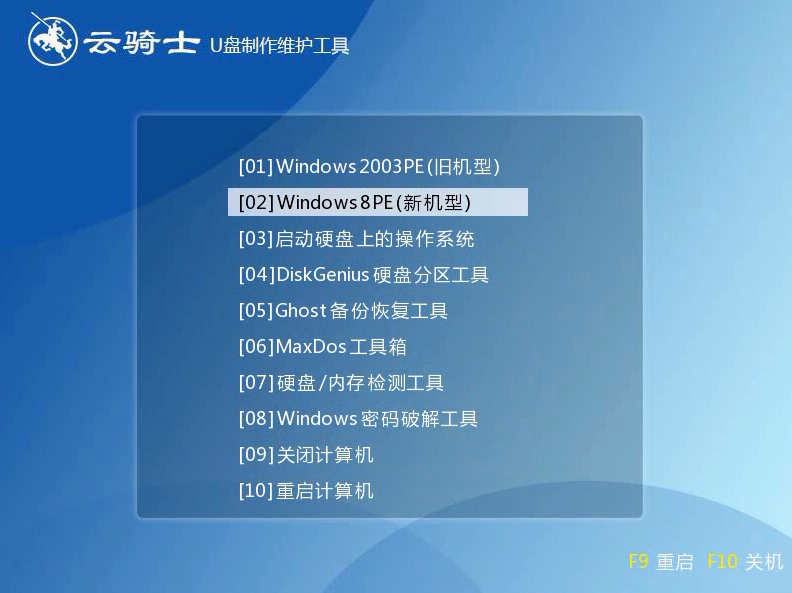
04根据电脑位数选择进入PE系统。一般来说选择64位。如果电脑是32位的则选择32位。选择后回车进入。
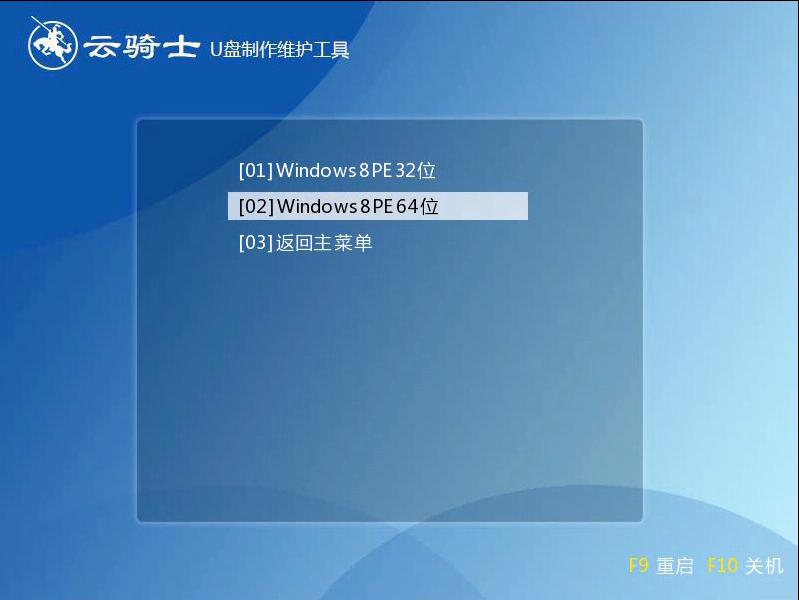
05进入PE系统之后会自动打开云骑士PE安装工具。勾选刚下载好的win10系统。最后点击安装系统。之后请耐心等待。安装完成。
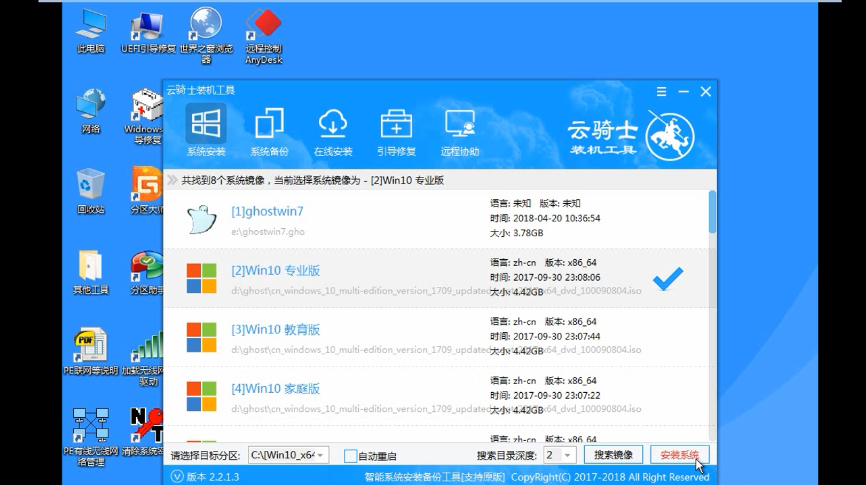
06安装完成后点击重启。云骑士装机大师就会重启电脑并对系统进行安装。这里时间比较长请耐心等待下。在系统重启了两次以后就安装完成了。
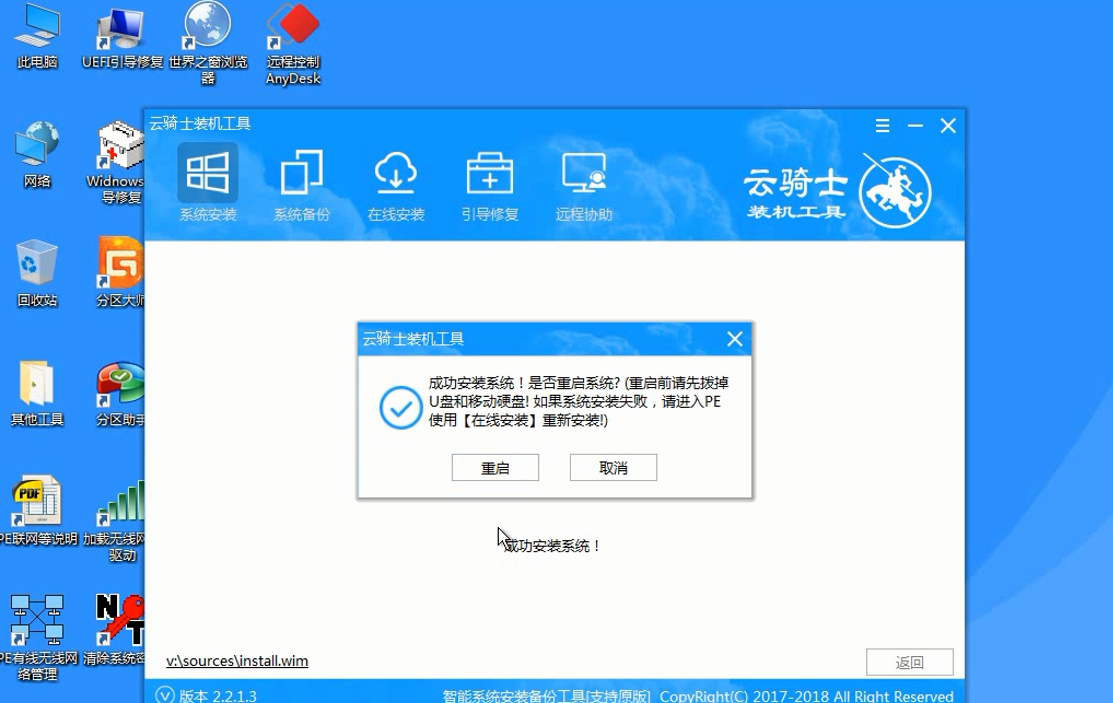
如何从硬盘重装电脑系统视频教程
如何从硬盘重装系统的问题越来越多了。很多朋友都想要知道硬盘重装系统的方法是什么。那么到底硬盘重装系统的方法是什么呢?下面就给大家带来如何从硬盘重装系统教程吧。
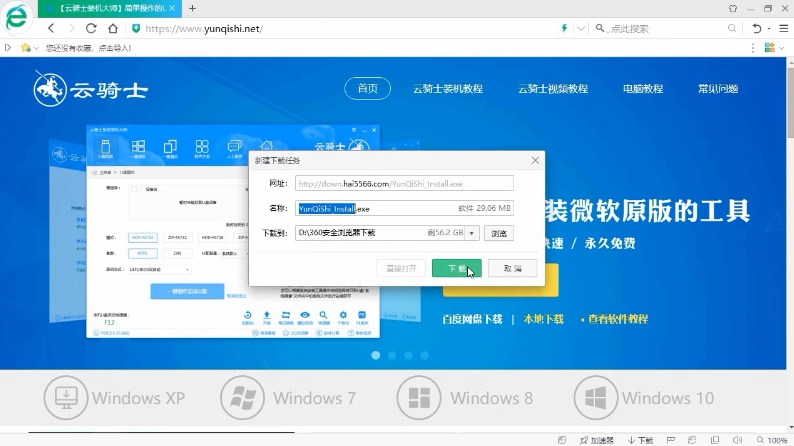
电脑系统相关问题解答
怎么升级电脑系统?
1.点击开始栏中的设置。
2.点击设置中的更新和安全。
3.进入windows更新。调整更新的设置。
4.如:调整更新的重新启动选项。可设置更新后重新启动的时间。
5.点击检查更新就可以更新到电脑最新的系统啦。
什么是重装系统?
1.重装系统是指对计算机的操作系统进行重新安装。
2.当用户误操作或病毒、木马程序的破坏。系统中的重要文件受损导致错误甚至崩溃无法启动。而不得不重新安装
3.系统运行正常情况下对系统进行优化。使系统在最优状态下工作。而进行重装。重新系统一般有覆盖式重装和全新重装两种方法。
4.重装系统的方法基本上可以分为三类。分别是Ghost重装。微软的系统光盘重装。软件重装。













